此產品有較新版本可以使用。
本繁體中文版使用機器翻譯,譯文僅供參考,若與英文版本牴觸,應以英文版本為準。
存取BMC介面
 建議變更
建議變更


您可以使用 DHCP 或靜態 IP 位址、在下列應用裝置機型上存取 BMC 介面:
-
SGF6112
-
SG6000
-
SG1000
-
SG100
開始之前
-
管理用戶端使用 "支援的網頁瀏覽器"。
-
應用裝置上的 BMC 管理連接埠會連線至您打算使用的管理網路。
SGF6112 SG6000
SG6000 SG1000
SG1000 SG100
SG100
步驟
-
輸入BMC介面的URL:+
https://BMC_Port_IP適用於 `BMC_Port_IP`中的DHCP或靜態IP位址。
此時會出現BMC登入頁面。
如果您尚未設定 BMC_Port_IP、請依照中的指示進行 "設定 BMC 介面"。如果由於硬體問題而無法執行該程序、而且尚未設定BMC IP位址、您可能仍能存取BMC。根據預設、BMC會使用DHCP取得IP位址。如果在 BMC 網路上啟用 DHCP 、網路管理員可以提供指派給 BMC MAC 的 IP 位址、該位址會列印在應用裝置正面的標籤上。如果 BMC 網路上未啟用 DHCP 、 BMC 將在幾分鐘後不回應、並自行指派預設靜態 IP192.168.0.120。您可能需要將筆記型電腦直接連接至 BMC 連接埠、並變更網路設定、以便為筆記型電腦指派 IP 、例如192.168.0.200/24,以便瀏覽192.168.0.120。 -
使用您在設定時設定的密碼、輸入管理員或 root 使用者名稱和密碼 "變更預設root密碼":
預設使用者取決於您何時安裝 StorageGRID 應用裝置。新安裝的預設使用者為 * 管理 * 、舊版安裝的預設使用者為 * 根目錄 * 。 -
選取*登入*。
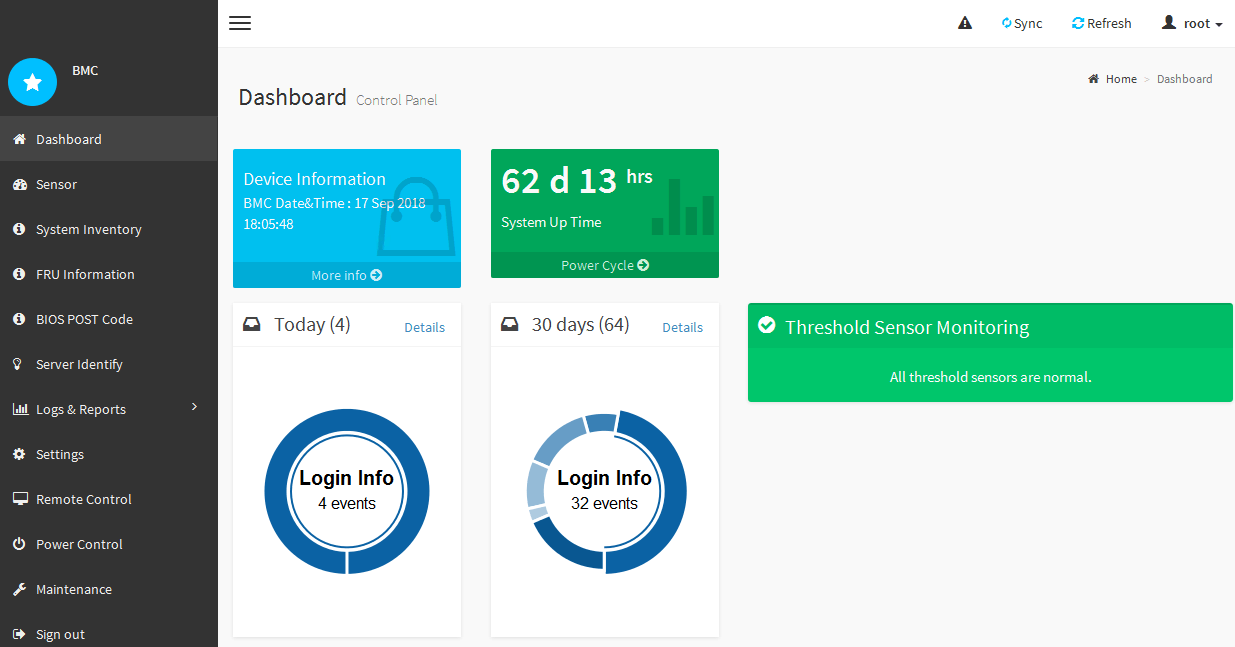
-
或者、選取*設定*>*使用者管理*、然後按一下任何「停用」使用者、即可建立其他使用者。
使用者第一次登入時、系統可能會提示他們變更密碼、以提高安全性。



